Современные телевизоры LG имеют доступ к Интернету, и для использования этой функции большинство моделей имеют платформу Smart TV. Именно через Smart TV телевизоры взаимодействуют с онлайн-сервисами, такими как просмотр фильмов, социальные сети, установка сайтов и многое другое.
Вы можете подключить телевизор к Интернету, если у вас уже есть кабель от вашего провайдера, например, у вас уже есть компьютер с доступом в Интернет. Интернет должен обеспечивать скорость не менее 5 Мбит / с, чтобы можно было смотреть онлайн фильмы в высоком разрешении. Вы можете либо подключить телевизор напрямую к кабелю, входящему в комплект, но тогда другие устройства не смогут использовать Интернет, либо подключить маршрутизатор Wi-Fi и установить через него подключение к Интернету.
Вы можете подключить телевизор к Интернету несколькими способами:
- 1) непосредственно к кабелю поставщика;
- 2) Через внешний маршрутизатор, кабель или беспроводную связь, затем:
- а) Используйте внутренний модуль Wi-Fi для подключения к домашней сети Wi-Fi;
- б) Используйте адаптер Wi-Fi для подключения к домашней сети Wi-Fi.
Кабельное соединение
Возможно, но не рекомендуется подключать телевизор напрямую к кабелю ISP. Во-первых, вы не сможете использовать Интернет на других устройствах. Хотя новые телевизоры имеют возможность создавать точки доступа, сам телевизор будет распространять Интернет на другие устройства. Но все же, это хуже, чем использовать специализированное оборудование, такой же внешний роутер.
Телевизор LG 32LF580U : беспроводная мышка, настройка YouTube, интернет, встренное приложение
Во-вторых, не все телевизоры имеют возможность подключения. В конце концов, каждый провайдер использует разные технологии подключения к сети. Существует несколько таких технологий, и телевизоры не поддерживают весь спектр таких подключений, поэтому возможно, что ваш телевизор несовместим с вашим провайдером, и вы не сможете подключить телевизор напрямую к Интернету. Например, не все телевизоры поддерживают PPPoE, L2TP, PPTP, но динамический IP можно использовать на многих телевизорах.

В любом случае вам придется вручную вводить данные на телевизоре. Наиболее распространенными являются IP-адрес и DNS-сервер. Если провайдер связывает соединение с MAC-адресом, вы найдете этот MAC-адрес на телевизоре и сообщите провайдеру. Чтобы узнать MAC-адрес вашего телевизора, перейдите в раздел «Поддержка», выберите «Информация о продукте», и среди различных данных будет MAC-адрес.
Подключиться через WiFi роутер
Маршрутизатор Wi-Fi используется для подключения нескольких устройств к одному интернет-каналу. То есть у вас есть входной кабель от вашего интернет-провайдера, и вы подключаете этот кабель к маршрутизатору, и вы уже подключаете все необходимые устройства (компьютер, ноутбук, телевизор и т. Д.) К выходам маршрутизатора. Вы можете подключить свои устройства к маршрутизатору с помощью кабеля или Wi-Fi. В любом случае вам необходимо установить такие соединения, используя информацию в инструкциях.
настройка Fork Player для телевизоров LG
Такое соединение через роутер является наиболее оптимальным. В конце концов, вы можете подключить множество устройств, используя только один тип конфигурации. В то же время маршрутизаторы могут поддерживать любой тип связи с вашим провайдером, и вам не нужно искать решение, как в предыдущем случае, с прямым соединением между телевизором и провайдером.
Подключение к кабелю более надежно, чем беспроводное, но оно имеет недостаток, заключающийся в наличии кабелей внутри помещения. И беспроводное соединение должно обеспечивать хороший уровень сигнала в точке приема, в противном случае интернет-соединение может быть потеряно.
Подключите кабель к роутеру
После этого подключения на телевизоре должно появиться сообщение «подключен к проводной сети». То есть все параметры были настроены автоматически. Если вам нужно ввести настройки вручную, следуйте по этому пути в Smart TV: Главная страница. Настройки. Сеть.
Настройки сети «ведущий».
Если вам нужно вручную ввести IP-адрес и DNS-сервер, то введите их на этой странице с помощью пульта дистанционного управления. Если все правильно, на экране телевизора появится сообщение о подключении.
Беспроводное подключение к маршрутизатору Wi-Fi
Если у вас есть модуль Wi-Fi или вы подключили адаптер, перейдя к настройкам телевизионной сети, как описано в предыдущем параграфе, вы увидите следующий доступный пункт: «Настройка сети: Беспроводная связь».
Переходя к настройкам беспроводной сети, вы можете выполнить настройки в соответствии с одним из трех вариантов.
- 1) Установка из списка точек доступа (AP). выберите этот пункт, если вы знаете имя сети WiFi и ее пароль;
- 2) Простая настройка (режим WPS). этот параметр можно выбрать, если маршрутизатор также поддерживает его (тогда на маршрутизаторе должна быть кнопка WPS). Выберите этот пункт и нажмите кнопку на маршрутизаторе в течение 15 секунд, все будет настроено автоматически;
- 3) Сетевые настройки (Ad-hoc). используются для связи с компьютером без доступа в Интернет.
Выбрав «Настройки из списка точек доступа», вы увидите все сети, доступные в данный момент в точке установки телевизора. Выберите сеть из списка и при необходимости введите пароль (в настройках роутера введите пароль из 8 символов из цифр и латинских букв). Если имя сети зашифровано, введите имя сети. Имя сети и пароль указываются при настройке маршрутизатора, после чего вы записываете эти данные для ввода данных на подключенные устройства. Если все в порядке, на экране телевизора появится сообщение о подключении к беспроводной сети, а также появится значок с уровнем сигнала WiFi.
WiFi адаптер для LG TV
Производители телевизоров на своих телевизорах позволили использовать внешний модуль Wi-Fi для создания беспроводной сети. Только теперь они сделали так, чтобы обычные модули WiFi не работали с телевизорами, такие модули доступны для использования на компьютерах. LG сделала то же самое, она сделала выпустила собственный WiFi-адаптер (внешний модуль) под названием LG AN-WF100. Цена такого модуля составляет около 30, тогда как модели таких модулей для компьютера в 3 раза дешевле.
Адаптер LG AN-WF100 подключен к порту USB 2.0 и обеспечивает скорость до 300 Мбит / с. Он поддерживает следующие стандарты связи: IEEE 802.11a / b / g / n.
Источник: net-gadget.ru
LG 42LM580T: Подключение к сети
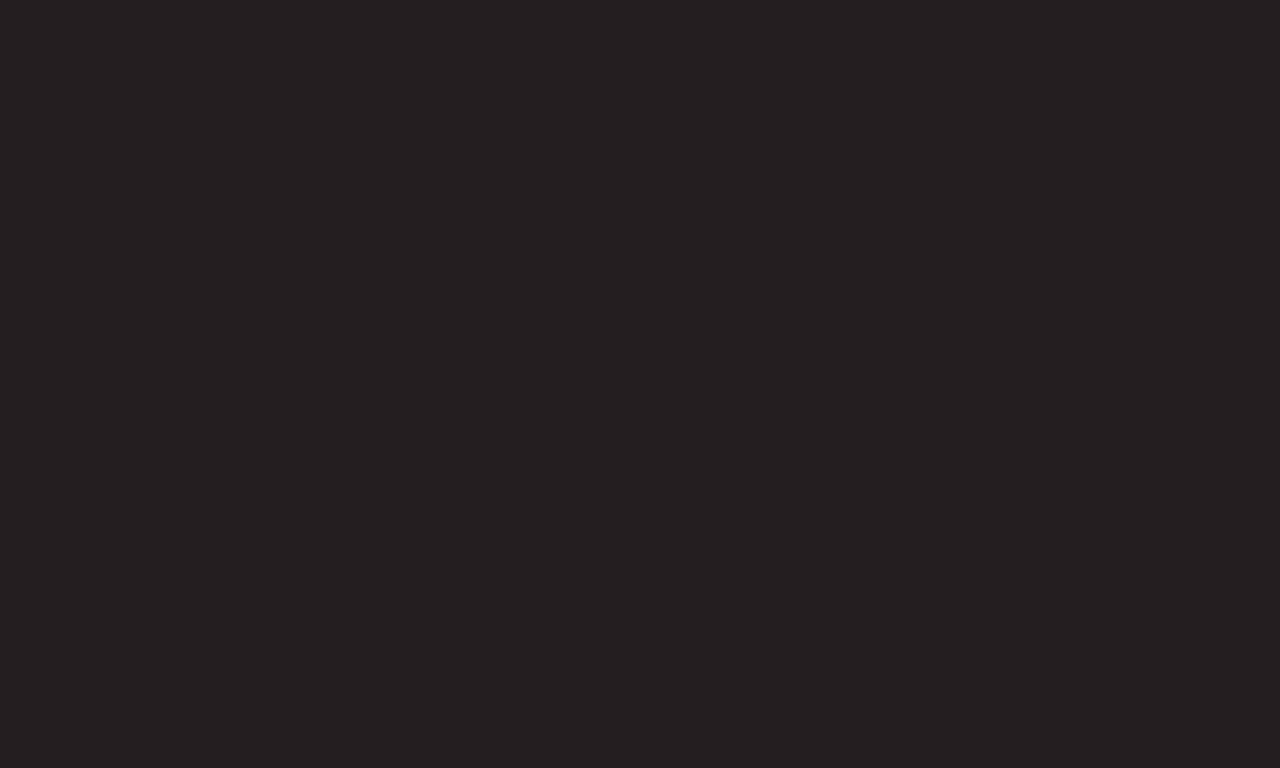
1 Выберите SETTINGS ➾ Сеть ➙ Настройка сети . 2 Установите Режим IP в Автонастройка IP или Ручная настройка IP . • Автонастройка IP : выберите этот режим, если у вас широкополосное подключение к Интернету. • Ручная настройка IP : выберите этот режим, если вы используете Интернет в офисе (например, фиксированный IP-адрес). 3 При выборе Ручная настройка IP введите IP-адрес. 4 Выберите Enter для подключения к сети.
Оглавление
- Руководство пользователя
- Установка избранных программ
- Автоматическая настройка на программы
- Настройка цифрового кабеля
- Ручная настройка
- Редактирование программ
- Специальная функция Teletext
- Настройка картинок в режиме входного сигнала ПК
- Настройка разрешения ПК
-
-
-
-
-
-
-
- Настройка автогромкости
- Для использования телевизионных динамиков
- Использование Цифрового аудиовыхода
- Настройка звука DTV
- Для выбора внешнего входа
- Для использования SIMPLINK
- Использование таймера сна
- Настройка текущего времени
- Настройка телевизора на автоматическое включение
- Настройка автоматического перехода в режим
- Установка пароля
- Блокировка системы
- Использование блокировки кнопок
- Для вклчения индикатора питания
- Для изменения ТВ режима
- Для установки заводских настроек
-
-
-
-
- Подключение к сети
- Настройка сети – внимание
- Подключение DLNA DMP (цифровой медиаплеер)
- Для подключения устройства USB
- Будьте осторожны при использовании устройств USB
- Для использования Мультимедиа
- Настройка Мультимедиа
- Поддерживаемые форматы Мультимедиа
- Примечания к воспроизведению видеофайлов
- Эксплуатационные неисправности
- Проблемы с изображением.
- Проблемы со звуком
- Проблемы с подключением в РС (Только для
- Проблемы при проигрывании фильмов в
Источник: emanuals.org
Как подключить интернет на телевизоре lg 42lm580t

Наш проект живет и развивается для тех, кто ищет ответы на свои вопросы и стремится не потеряться в бушующем море зачастую бесполезной информации. На этой странице мы рассказали (а точнее — показали 🙂 вам Как подключить интернет на телевизоре lg 42lm580t . Кроме этого, мы нашли и добавили для вас тысячи других видеороликов, способных ответить, кажется, на любой ваш вопрос. Однако, если на сайте все же не оказалось интересующей информации — напишите нам, мы подготовим ее для вас и добавим на наш сайт!
Если вам не сложно — оставьте, пожалуйста, свой отзыв, насколько полной и полезной была размещенная на нашем сайте информация о том, Как подключить интернет на телевизоре lg 42lm580t .
Источник: plug.smotrikak.ru